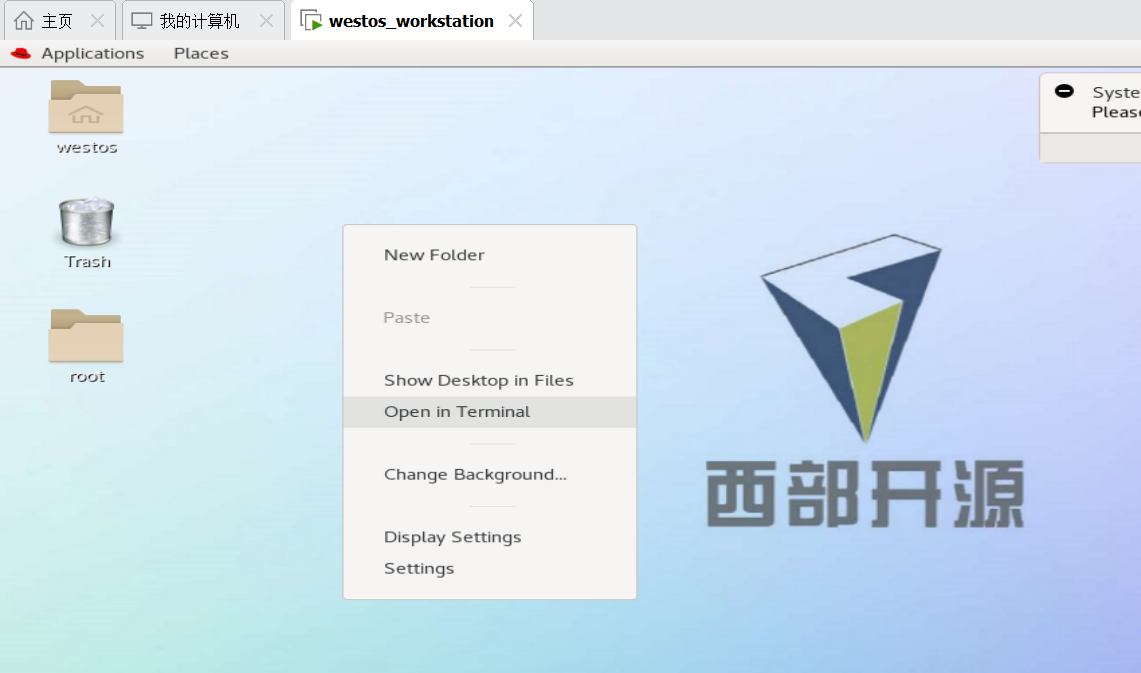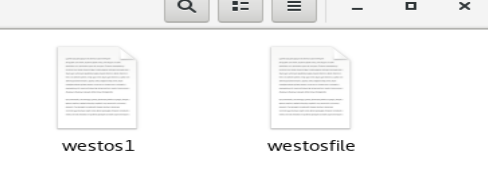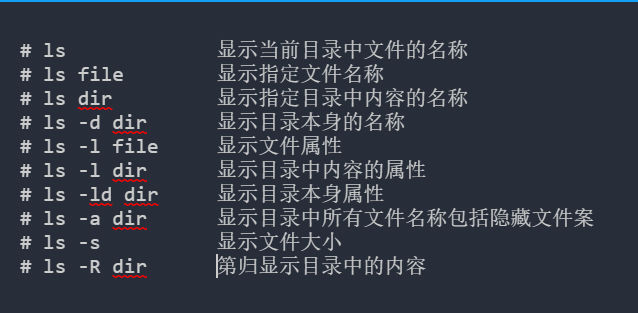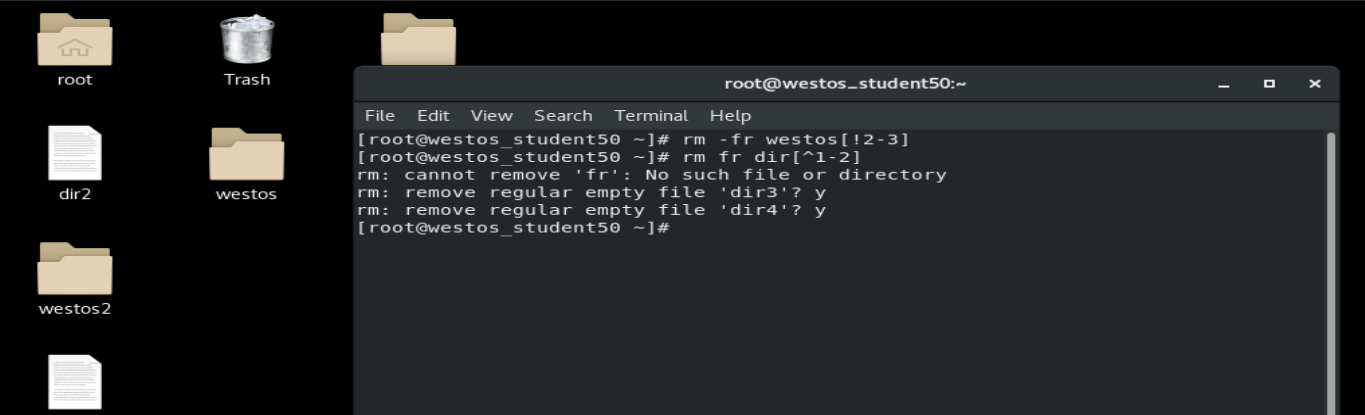关于虚拟机:
虚拟机管理:
westos-vmctl create westos 创建虚拟机westos
westos-vmctl start westos 开启虚拟机
westos-vmctl view westos 显示虚拟机
westos-vmctl poweroff westos 关闭虚拟机
如何解决虚拟机问题:
在虚拟机westos里,破坏系统:超级用户root登录,
1.什么是Linux?
linux是指Linux内核(系统的核心程序,相当于人的大脑,负责系统程序和硬件分配及调度)
2.什么是shell?
shell是对外提供操作和系统沟通的接口,对内实现内核的保护(RHEL8中默认使用的shell是bash)
3.shell 行提示符的含义
1)shell的打开方式
普通用户(westos)/超级用户(root)登录
1.右键 -open in Terminal打开(此方式打开的shell在当前用户的桌面上)
2)shell命令行提示符
[root]运行shell的用户,[@]分隔符, [#]身份提示符,#代表当前是超级用户,$代表普通用户
3)shell中快捷键使用
| <ctrl>+<shift>+<T> | 在一个terminal中开启多个窗口 |
| <ctrl>+<shift>+<N> | 重新打开一个terminal |
| <ctrl>+<c> | 取消命令执行 |
| <ctrl>+<d> | 当shell中没有任何字符需要被执行时关闭shell |
| <ctrl>+<shift>+<鼠标选中>+<c> | 复制选中字符 |
| <ctrl>+<shift>+<v> | 鼠标选中为复制 |
| <ctrl>+<a> | 快速移动光标到行首 |
| <ctrl>+<e> | 快速移动光标到行尾 |
| <ctrl>+<u> | 快速删除当前所在字符之前的所有 |
| <ctrl>+<k> | 快速删除当前所在字符和之后的所有 |
4.shell中如何执行命令
1)历史命令的调用
shell
可以记录系统中执行过的历史命令
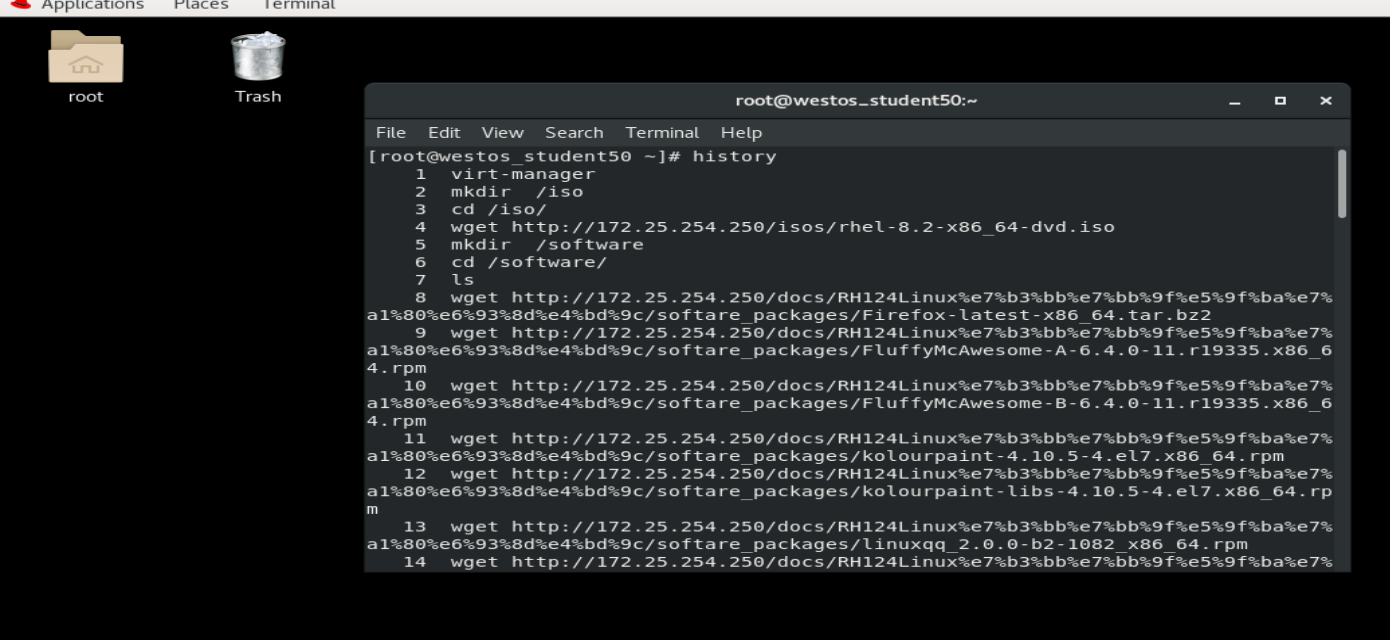

|
下键
##
逐行调用
数字 ##调用指定行历史
字符 ##调用以此字符开头的最近历史
ctrl
>+<
R
>
##开启历史搜索模式
,
命令行显示会变为
:
–
i
–
search)`
‘:
输入关键字
会显示含有此关键字的最近一条历史
5.Linux下的文件管理
1.文件管理命令
#
新建文件
,
修改文件时间戳
建立空文件
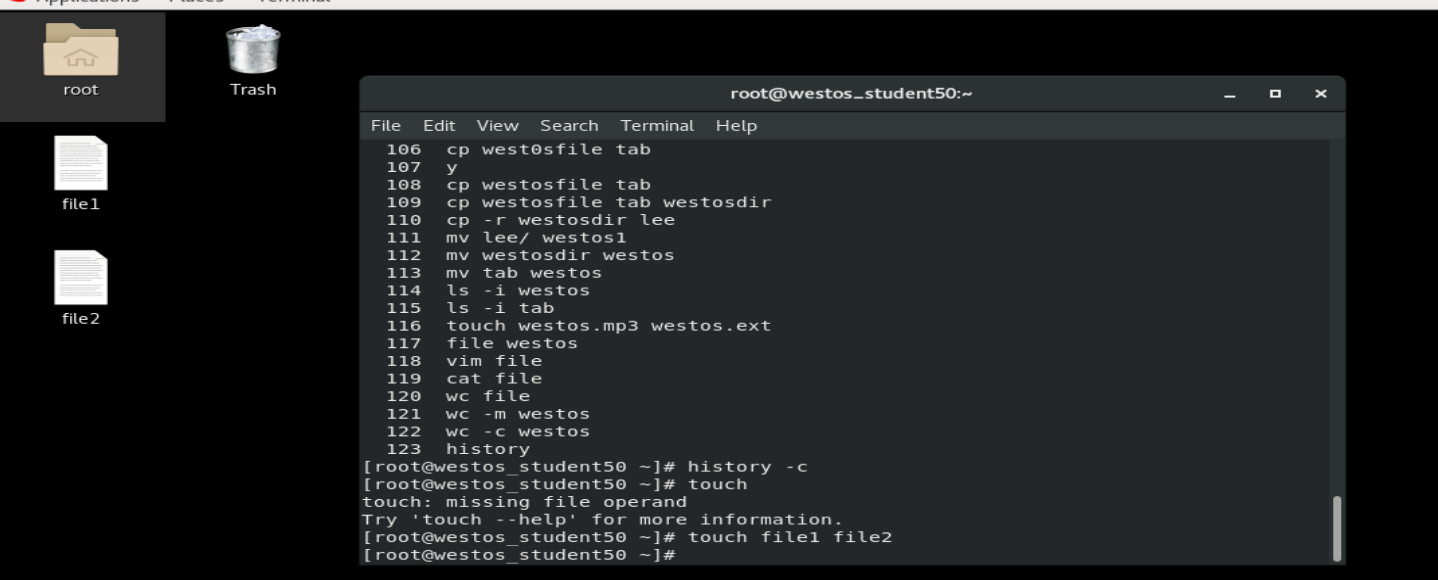
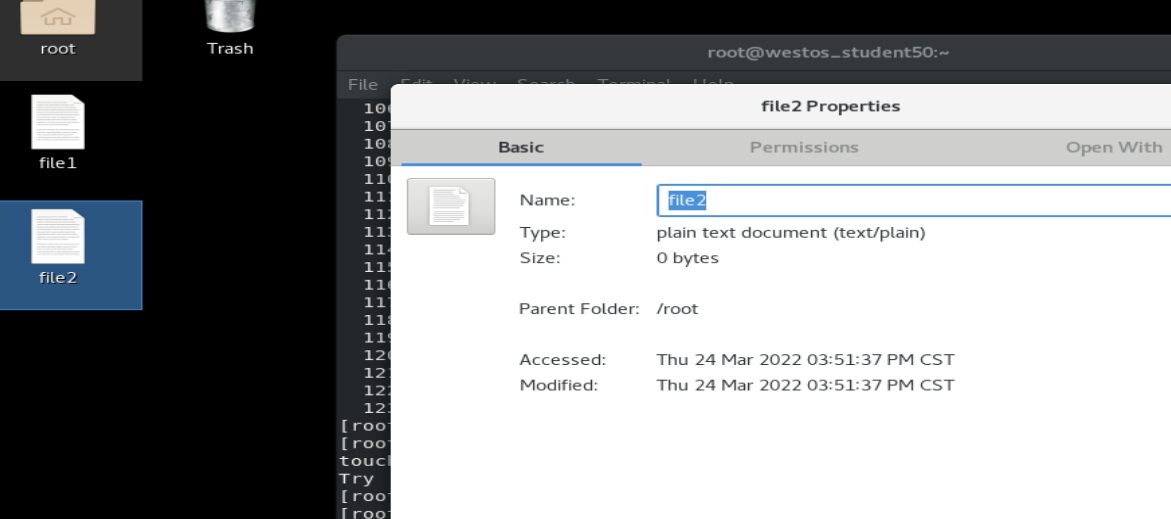
–
t YYYYMMDDHHmm file ##
把文件时间更改到指定时间
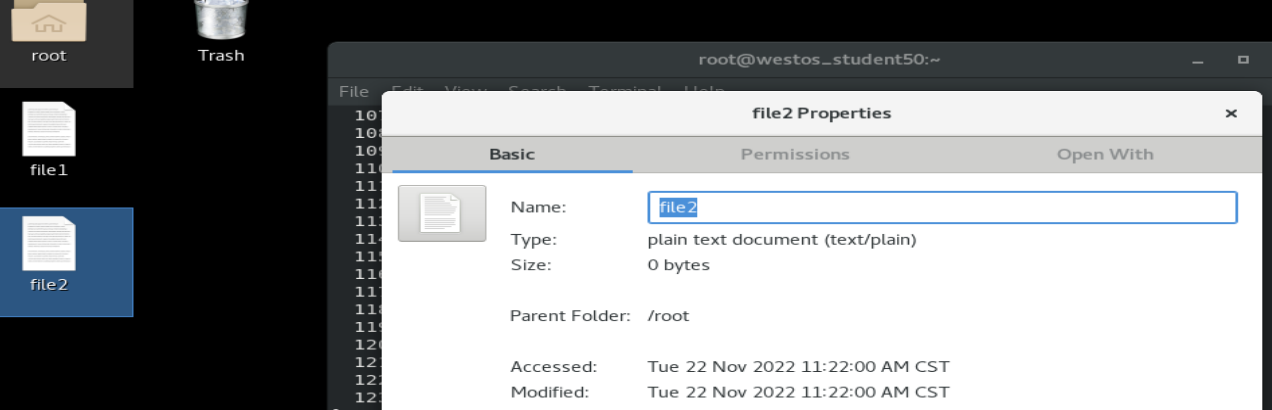
mkdir (make directory)
建立空目录
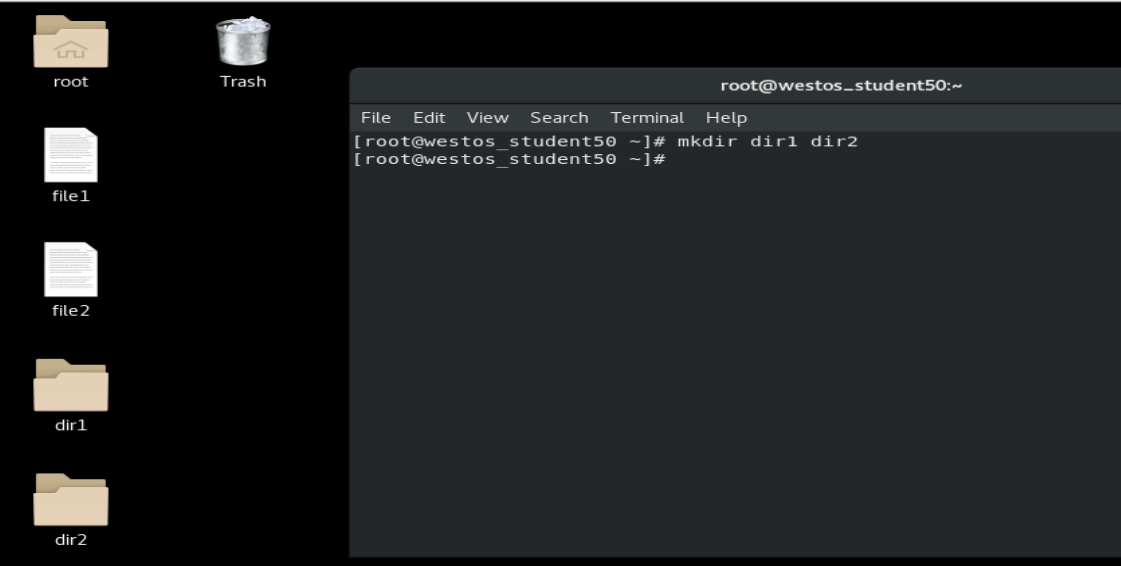
–
p test
/
redhat
/
linux ##
建立多层目录

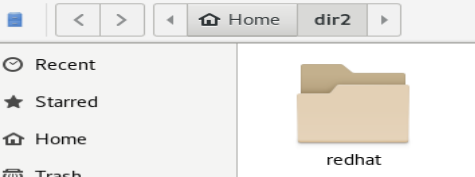
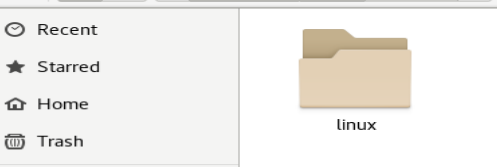
rm #删除文件或者目录
rm file file1 … ##删除文件有提示
–
f file ##强制删除文件不提示

–
r dir dir1… ##
删除目录
–
rf dir

vim #文本编辑器
进入到
vim
的浏览模式
在浏览模式中按
<
i
>
进入插入模式
在
vim
中鼠标不能控制光标用上下左右移动光标
按
<
ESC
>
退出插入模式
按
:
wq
保存更改
:
q
当
vim
打开文件后未作任何操作可以直接退出
:
q
!
当
vim
打开文件后修改文件内容但不想保存可以强制退出
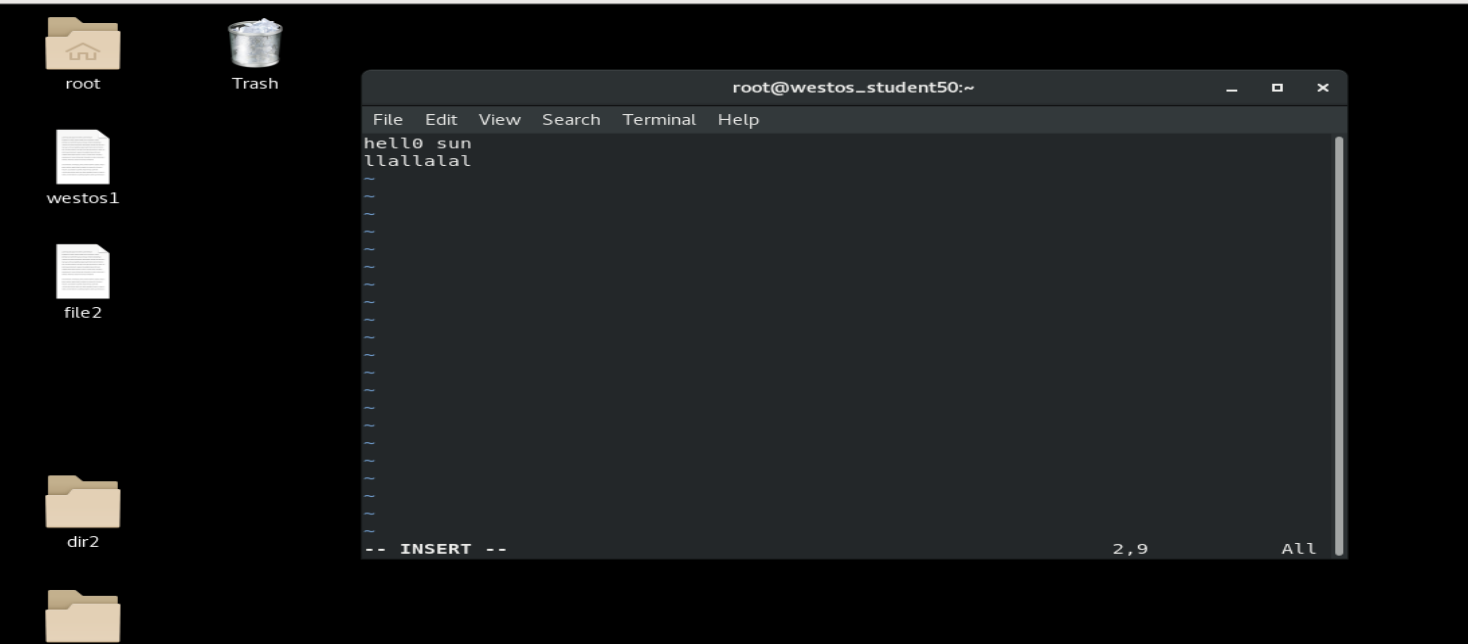
vim异常退出 ##当vim编写文件时在未保存更改内容被强制关闭
出现异常
文件进入编辑
程序
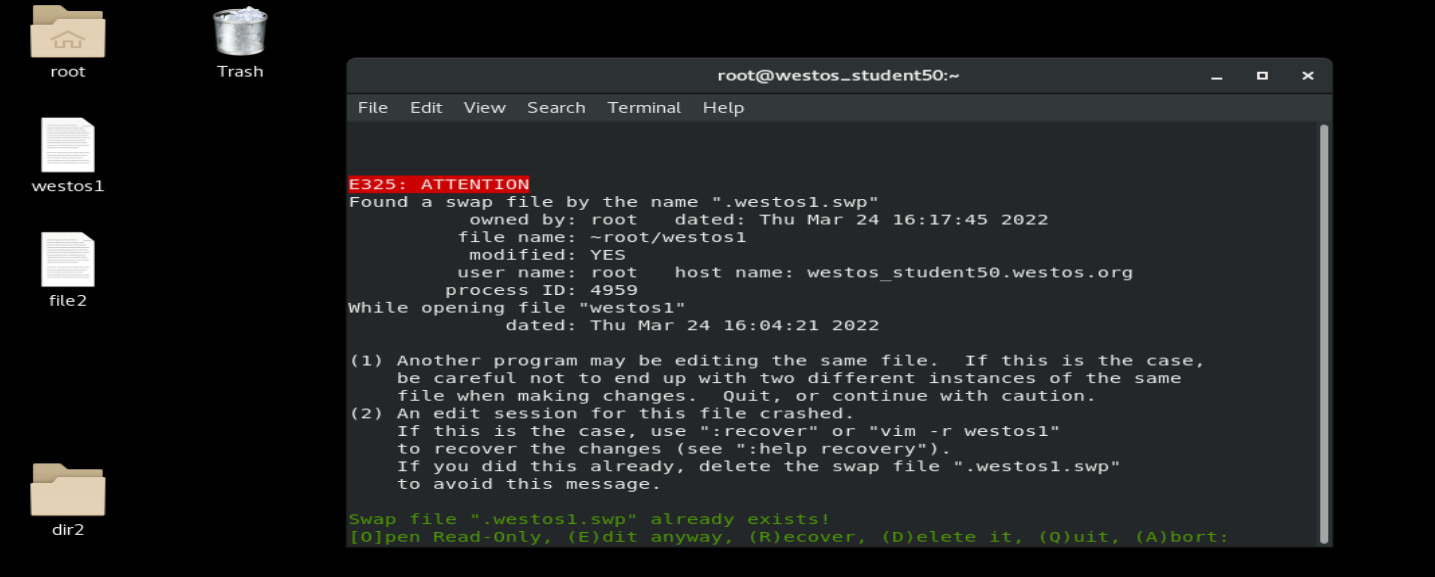
同时打开多个文件 vim
–
o westos1 westos2 ##
上下模式打开两个文件
<
ctrl
>+<
w
> <
上
|
下
>
来转换控制窗口
–
p westos1 westos2 ##
左右打开两个不同文件
:
tabn
进入到下一个窗口
:
tabp
进入到上一个窗口
cat ##显示文件的全部内容
–
b file ##
显示文件内容并显示行号
,
不显示空行的行号
–
n file ##
显示文件内容并显示行号
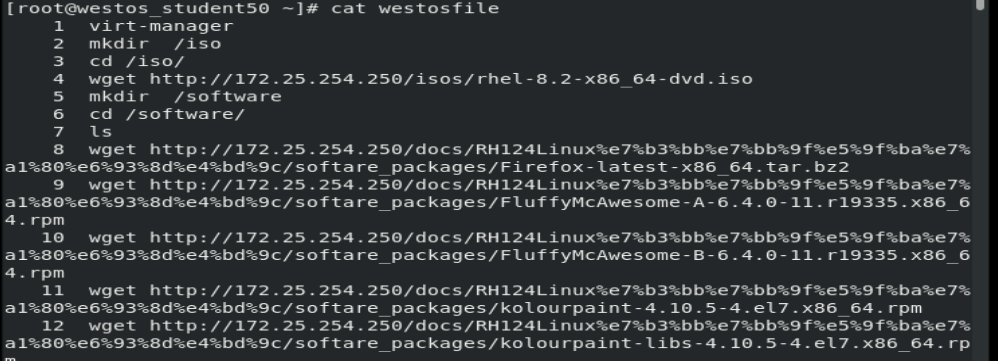
head ##查看文件前多少行
默认显示文件前
10
行
–
n westos ##n
代表数字 显示文件的前
n
行
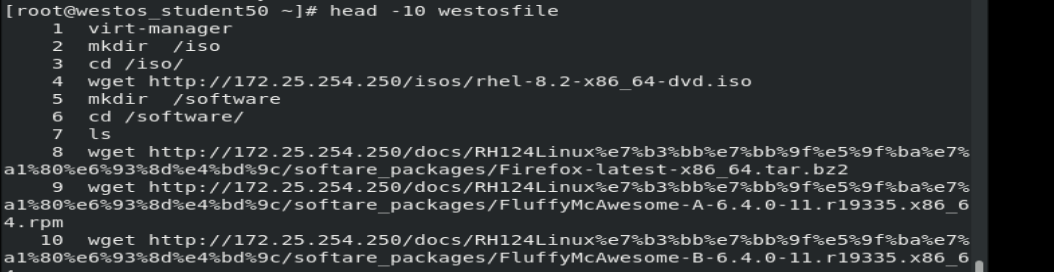
tail ##查看文件的后多少
默认显示文件后
10
行
–
n westos ##n
代表数字 显示文件的后
n
行
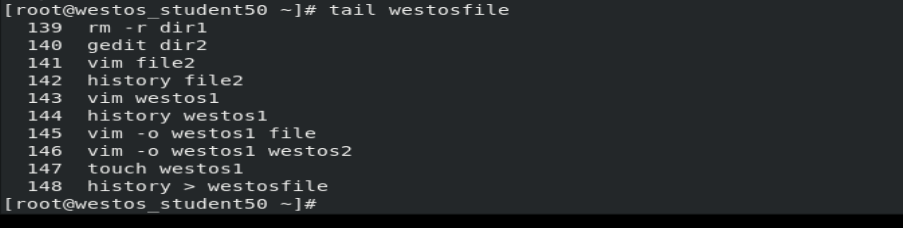
less ##分页浏览
模式查看
westos
模式中
<
上
><
下
>
逐行查看文件内容
<
pgup
><
pgdn
>
逐页查看文件内容
/
关键字 搜索关键字
n
向下匹配
N
向上匹配
<
v
>
有less
模式进入到
vim
编辑完成
:
wq
退出返回
less
在
less
中
<
q
>
退出
cp ##复制文件
文件 目的地文件
文件
1
文件
2
目的地目录 (复制westos1 westosfile 到today 文件中)
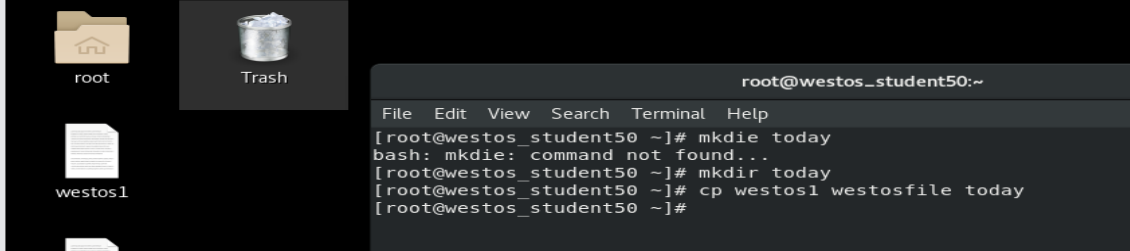
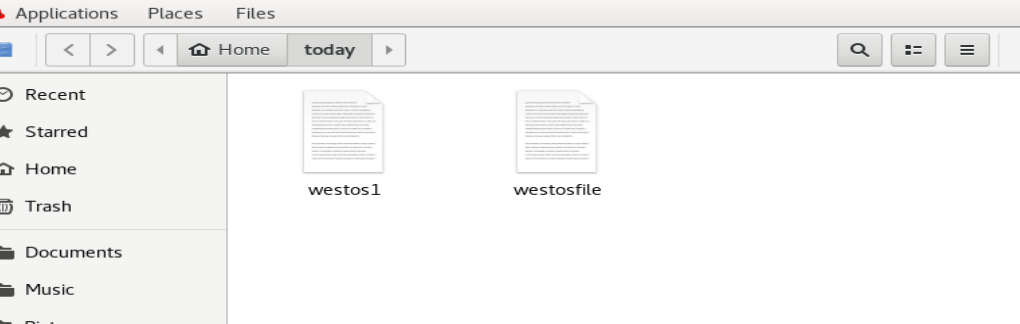
–
r
目录
1
目录
2(复制dir2 到test 目录中)
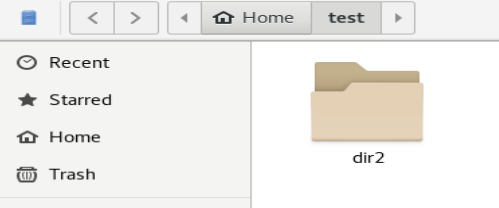
mv ##移动文件
不存在
file

移动原理
:
相同设备分区中的文件移动是重命名过程
不同分区的文件移动是建立删除过程
#ls -i file 查看文件节点号(相当与文件身份证号)
文件类型的查看
westos
的真实类型

wc ##文件容量统计
–
l 行数
–
m 字符数
–
w 单词数
–
c 字节数
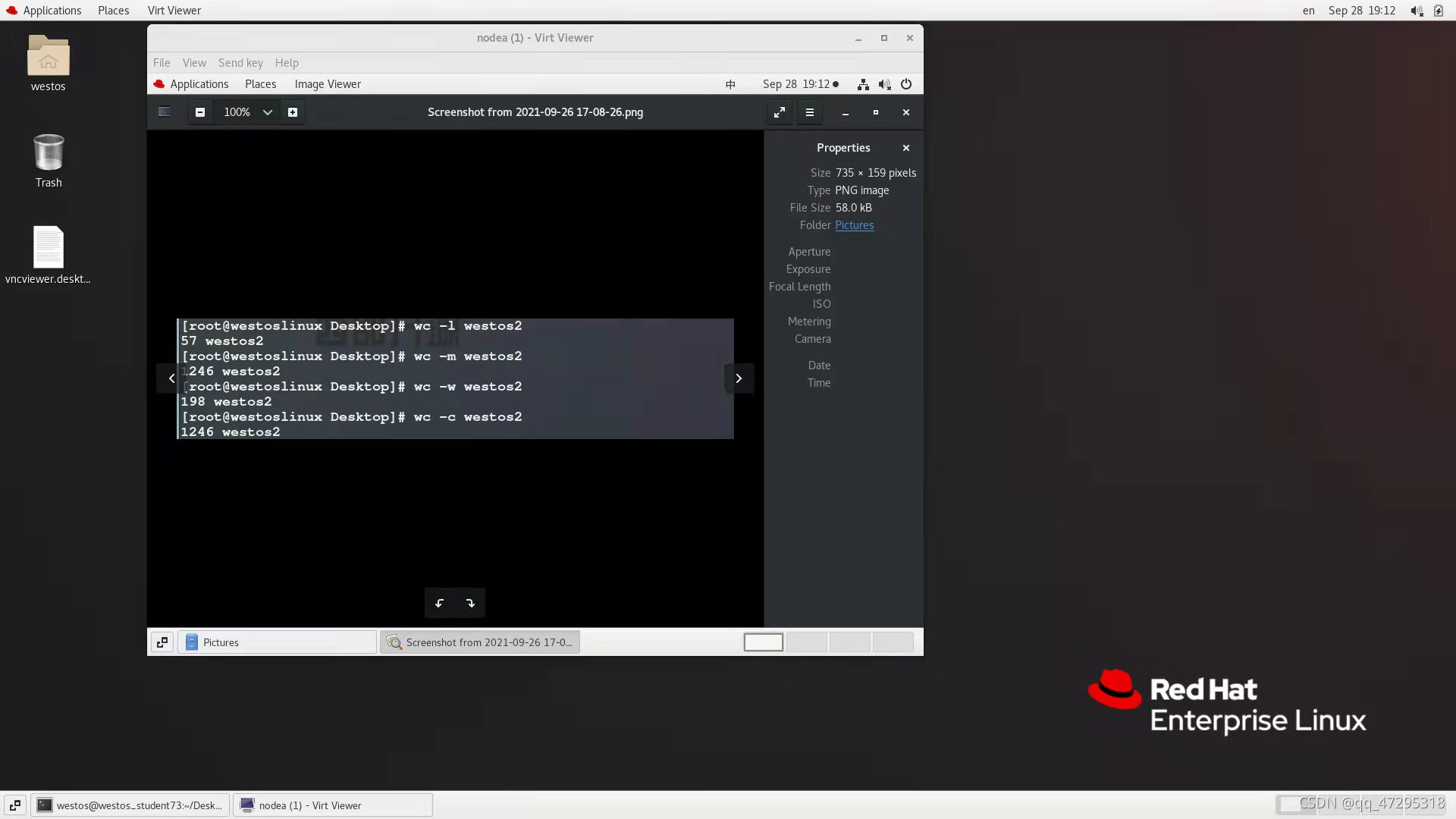
2.
Linux
中文件的寻址
#
)Linux
系统结构
层级结构标准
3
中一切都是文件
rm
–fr /* 此命令千万不要在服务器上运行
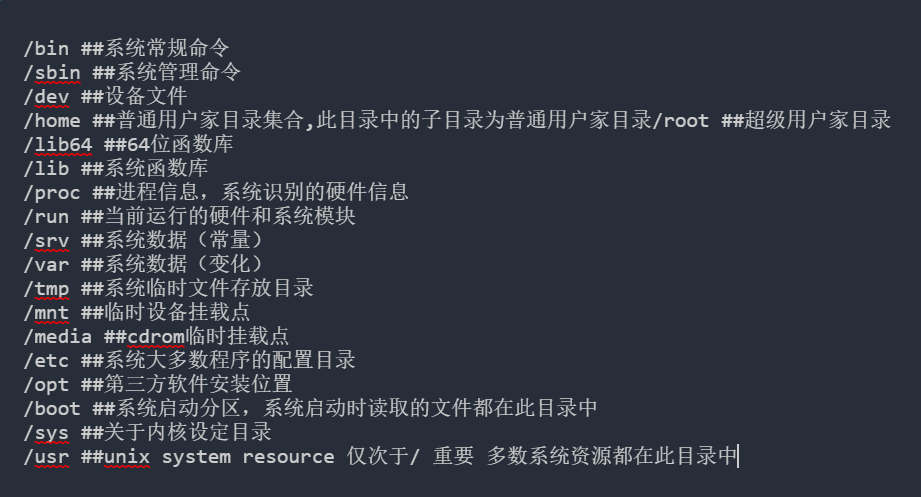
:
,
省略了用户当前所在的系统位置 ,此名称只有在管理当前所在系统目录中子文件时才能使用 ,
系统中不以/开有的文件名称都为相对路径在程序操作时 ,会自动识别当前路径的信息并关联操作目标
:
,
在任何场景下都可以使用 ,
通常以/开头,不会考虑当前系统位置
#3.关于文件寻址的命令#
显示当前的工作目录
切换当前的工作目录
~-
”
=
“cd
–
” CDIR
<–>
ODIR
当前目录的上级目录
显示文件信息
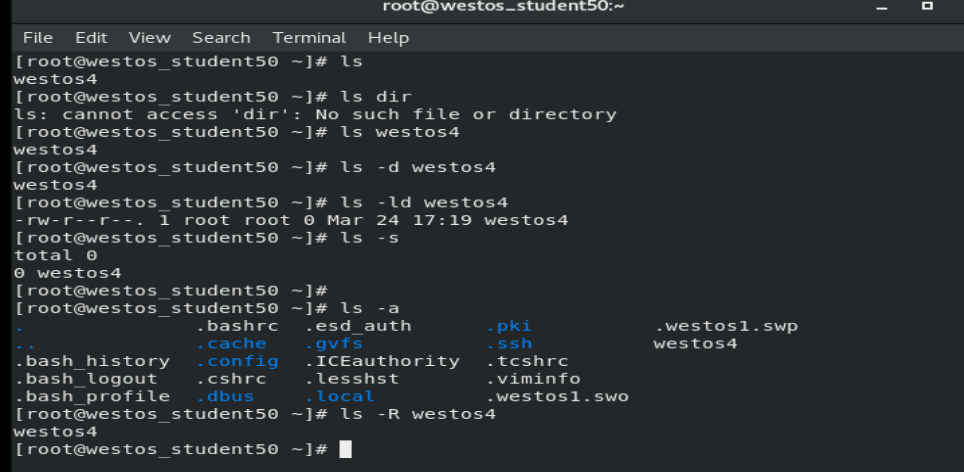
#4.文件批量处理#
| * | ##匹配0~任意字符 |
| ? | ##匹配单个字符 |
| [[:alpha:]] | ##匹配单个字母 |
| [[:lower:]] | ##匹配单个小写字母 |
| [[:upper:]] | ##匹配单个大写字母 |
| [[:digit:]] | ##匹配单个数字 |
| [[:alnum:]] | ##匹配单个数字或字母 |
| [[:punct:]] | ##匹配单个符号 |
| [[:space:]] | ##匹配单个空格 |
条件是或者关系是模糊匹配
,
对象和几个对比匹配就操作
1
–
10
] 1
到
10 [
!
d
–
f]
|
[
^
d
–
f]
除了
d
–
f
以外
点名机制
,
经精确指定集合中的每一个元素
1
–
10
{a..c} a
–
c
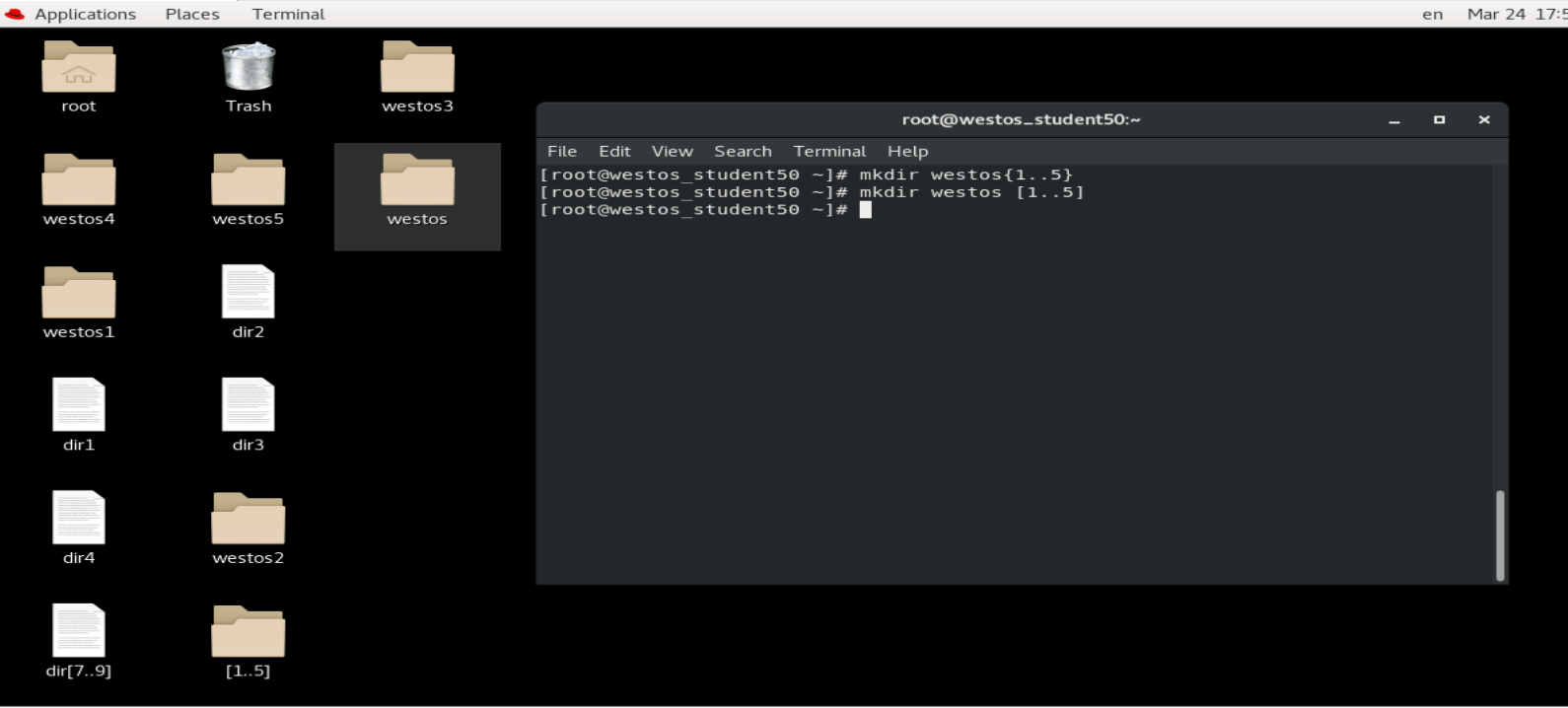
默认代表当前用户家目录
username ##
指定的用户家目
今天的文章
总结linux命令行的主要用法_linux软件分享到此就结束了,感谢您的阅读。
版权声明:本文内容由互联网用户自发贡献,该文观点仅代表作者本人。本站仅提供信息存储空间服务,不拥有所有权,不承担相关法律责任。如发现本站有涉嫌侵权/违法违规的内容, 请发送邮件至 举报,一经查实,本站将立刻删除。
如需转载请保留出处:https://bianchenghao.cn/80285.html